中望cad创建块的教程
时间:2023-06-09 15:08:47作者:极光下载站人气:1
中望cad是一款很优秀的二维cad平台软件,具有很强大的二维制图功能并且运算的速度非常快,能够很好的帮助用户制作出令人满意的图纸,因此中望cad软件受到了不少用户的喜欢和欢迎,当用户刚开始接触这款制图软件时,会遇到一些自己无法解决的问题,例如有用户问到中望cad如何创建块的问题,这个问题其实很好解决,用户直接在菜单栏中找到绘图块选项,接着在打开的块定义窗口中选择对象并按下确定按钮即可解决问题,创建完成后,用户还可以在扩展工具中找到相关功能来设置块样式,那么接下来就让小编来向大家分享一下中望cad创建快的方法步骤吧,希望用户能够从中获取到有用的经验。
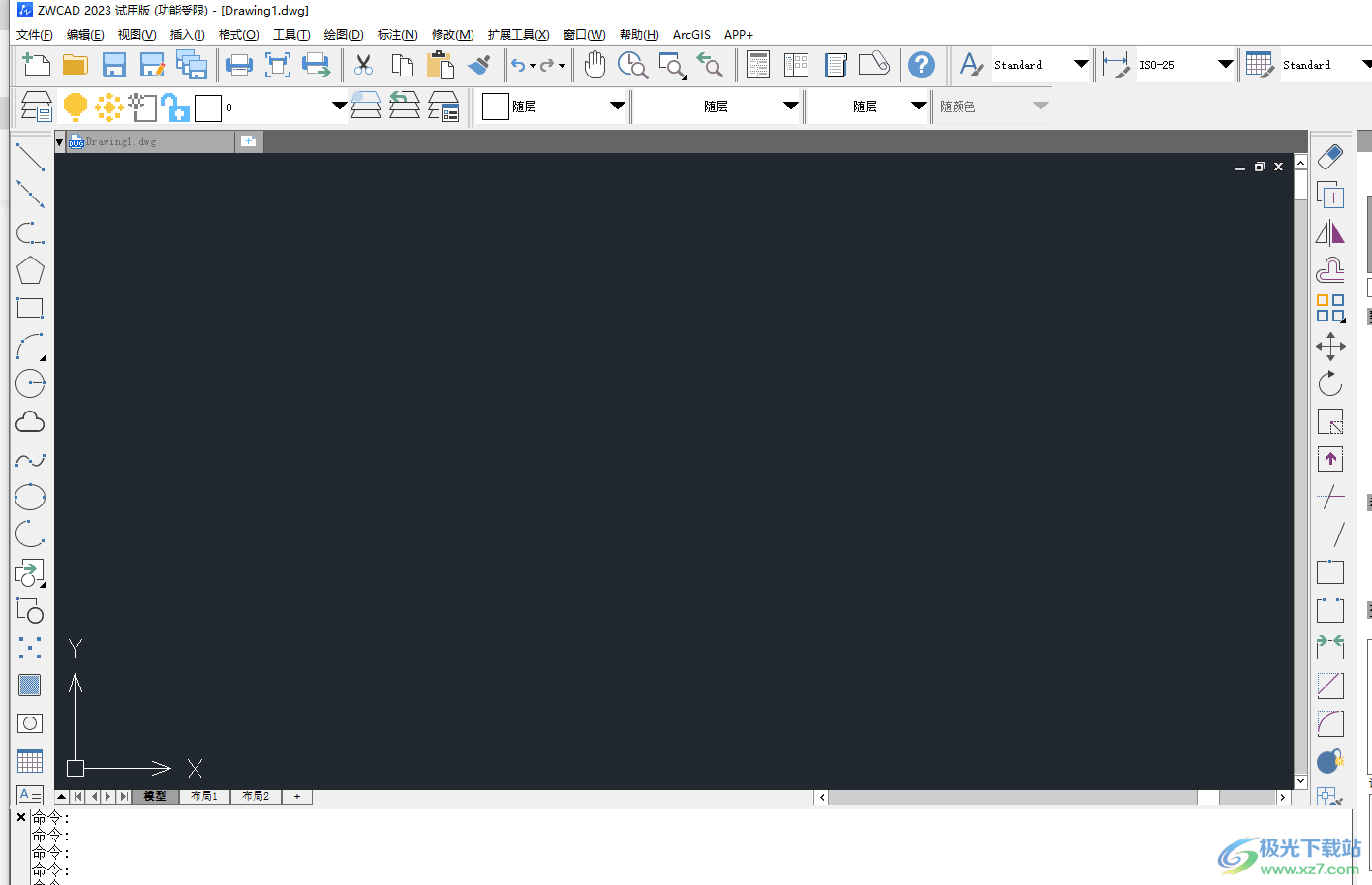
方法步骤
1.用户在电脑桌面上打开中望cad软件,并来到编辑页面上点击左侧工具栏中的矩形选项

2.接着就可以按照自己的需求在页面上绘制出大小合适的矩形形状

3.然后用户点击上方菜单栏中的绘图选项,在弹出来的下拉选项卡中,用户点击块选项
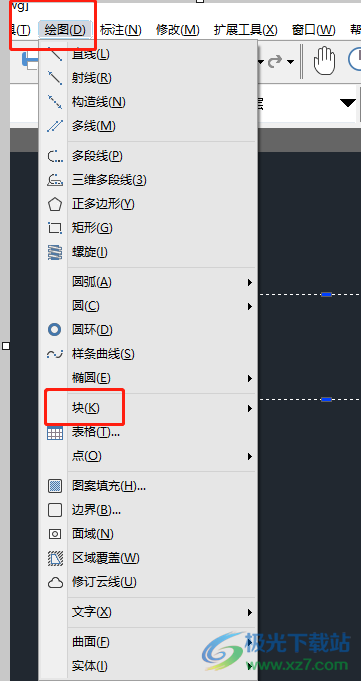
4.这时可以看到弹出来的相关选项,用户选择其中的创建选项

5.在打开的块定义窗口中,用户设置好块名称后按下选择对象选项

6.将会来到图纸页面上来选择对象,如图所示,用户选择好对象后按下鼠标右键回到块定义窗口中
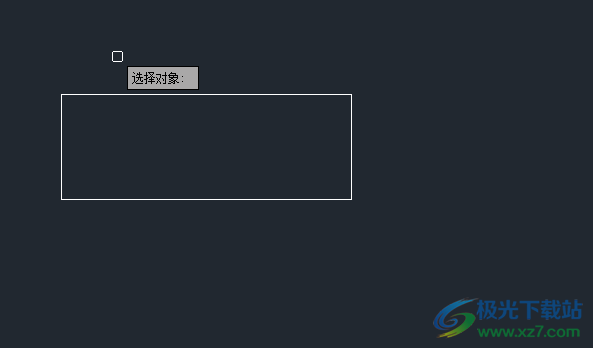
7.设置完成后,用户直接在窗口中按下右下角的确定按钮即可
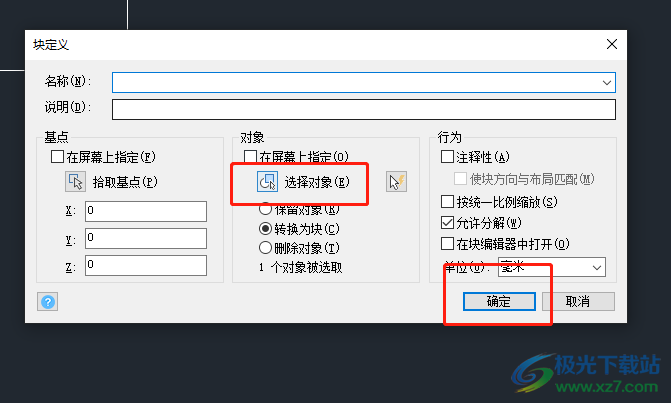
8.最后用户就可以在图纸的编辑页面上来对创建的块进行设置了

当用户在使用中望cad软件时,可以按照要求在图纸上进行绘制,在遇到需要创建块的情况时,依次在菜单栏中点击绘图和块选项,接着在打开的块定义窗口中来选择对象并设置好块名称即可解决问题,因此有需要的用户可以跟着这些步骤操作试试看。

大小:1.09 GB版本:v2023 官方版环境:WinXP, Win7, Win8, Win10, WinAll
- 进入下载

网友评论